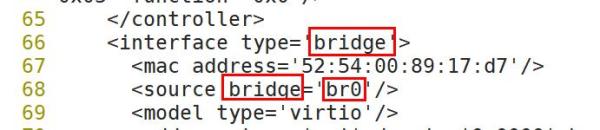|
修改如下的三处位置即可
- [root@ken ~]# virsh edit Centos7-x86_64
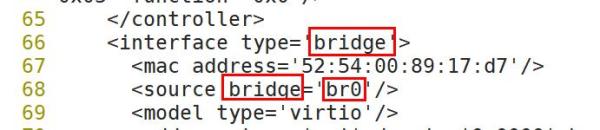
第五步: 启动KVM虚拟机并进入KVM虚拟机编辑网卡
配置一个与物理主机同网段的网络
- [root@localhost ~]# cat /etc/sysconfig/network-scripts/ifcfg-eth0
- TYPE="Ethernet"
- BOOTPROTO="static"
- NAME="eth0"
- DEVICE="eth0"
- ONBOOT="yes"
- IPADDR=192.168.4.165
- NETMASK=255.255.255.0
- GATEWAY=192.168.4.1
- DNS1=8.8.8.8
- [root@localhost ~]# systemctl restart network
第六步:xshell连接KVM虚拟机
- Connecting to 192.168.4.165:22...
- Connection established.
- To escape to local shell, press 'Ctrl+Alt+]'.
- WARNING! The remote SSH server rejected X11 forwarding request.
- Last login: Mon Mar 18 23:33:21 2019
- [root@localhost ~]# ip a
- 1: lo: <LOOPBACK,UP,LOWER_UP> mtu 65536 qdisc noqueue state UNKNOWN
- link/loopback 00:00:00:00:00:00 brd 00:00:00:00:00:00
- inet 127.0.0.1/8 scope host lo
- valid_lft forever preferred_lft forever
- inet6 ::1/128 scope host
- valid_lft forever preferred_lft forever
- 2: eth0: <BROADCAST,MULTICAST,UP,LOWER_UP> mtu 1500 qdisc pfifo_fast state UP qlen 1000
- link/ether 52:54:00:89:17:d7 brd ff:ff:ff:ff:ff:ff
- inet 192.168.4.165/24 brd 192.168.4.255 scope global eth0
- valid_lft forever preferred_lft forever
- inet6 fe80::5054:ff:fe89:17d7/64 scope link
- valid_lft forever preferred_lft forever
【编辑推荐】 - 虚拟化数据中心的大二层技术
- Docker虚拟化技术概述及部署安装
- 三大方面解析虚拟化技术在云计算数据中心中的应用
- 漫谈云计算、虚拟化、容器化
- 网络虚拟化VXLAN网络架构
【责任编辑:武晓燕 TEL:(010)68476606】
点赞 0 (编辑:晋中站长网)
【声明】本站内容均来自网络,其相关言论仅代表作者个人观点,不代表本站立场。若无意侵犯到您的权利,请及时与联系站长删除相关内容!
|